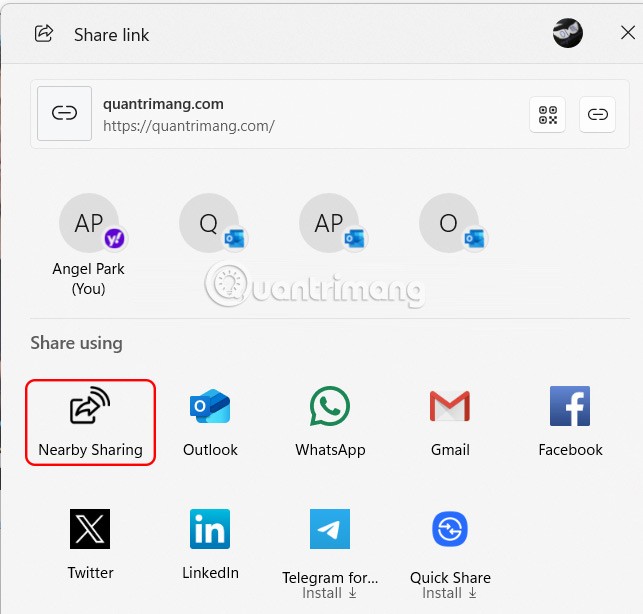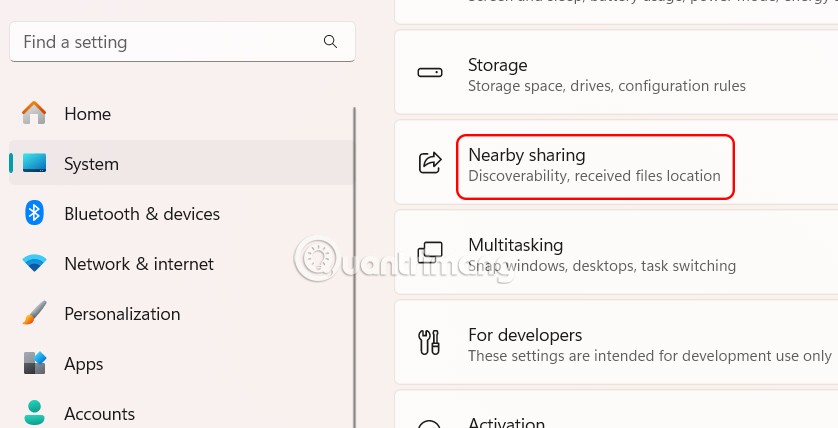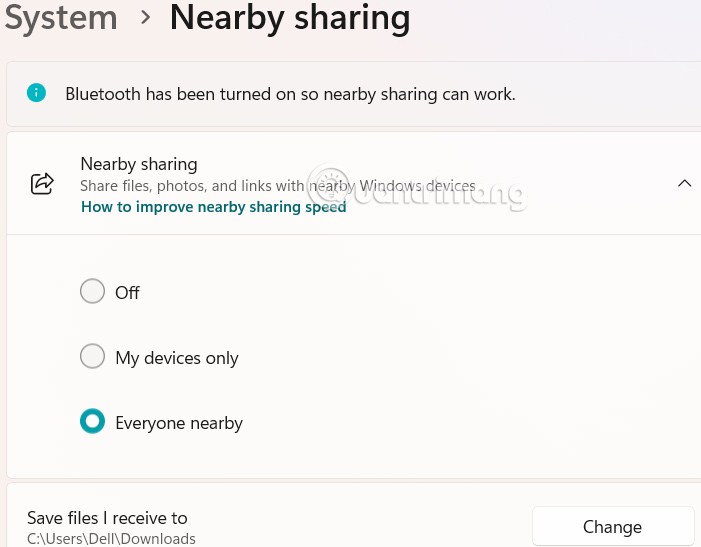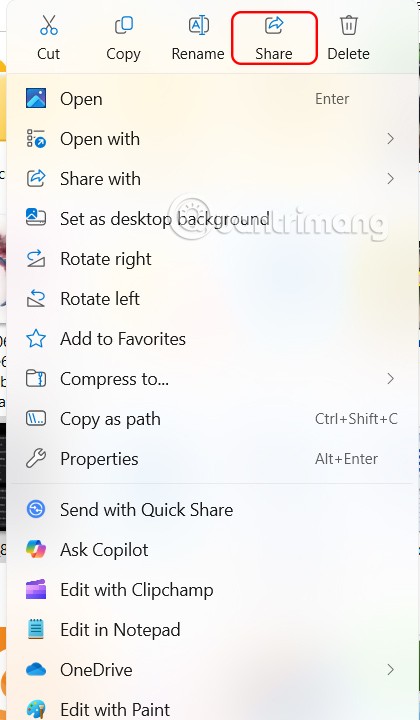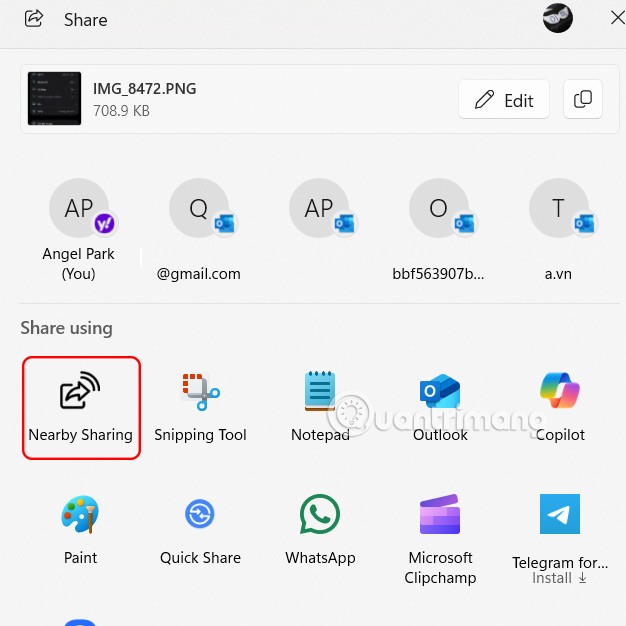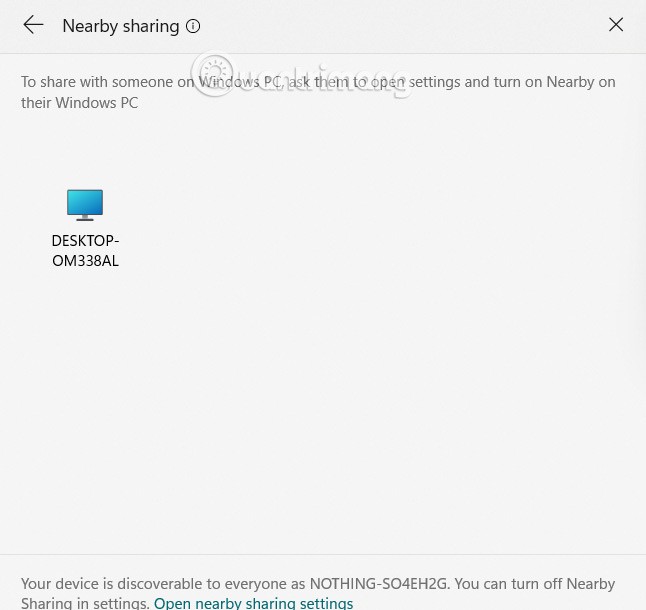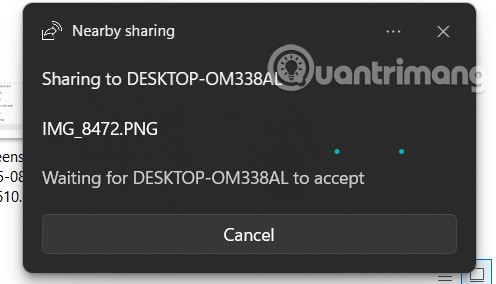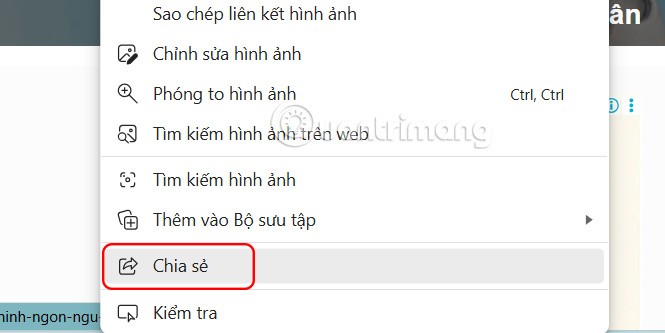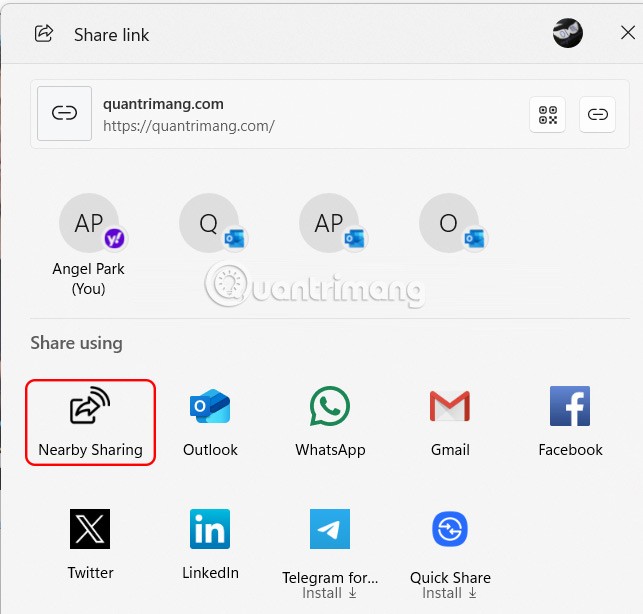Tuvējā koplietošana operētājsistēmā Windows 11 ir koplietošanas funkcija, kas pieejama jūsu datorā un ļauj sūtīt failus vai tīmekļa lapas tieši citiem. Lietotāji izvēlēsies savienojuma veidu, kopīgojot failus no jūsu datora ar citu cilvēku datoriem. Tālāk ir sniegti norādījumi par failu koplietošanu, izmantojot tuvumā esošo koplietošanu operētājsistēmā Windows 11.
Kā koplietot failus, izmantojot tuvumā esošu koplietošanu operētājsistēmā Windows 11
1. darbība:
Mēs atveram Iestatījumi , pēc tam noklikšķiniet uz Sistēma, pēc tam paskatāmies uz sāniem un atlasām Kopīgošana tuvumā.
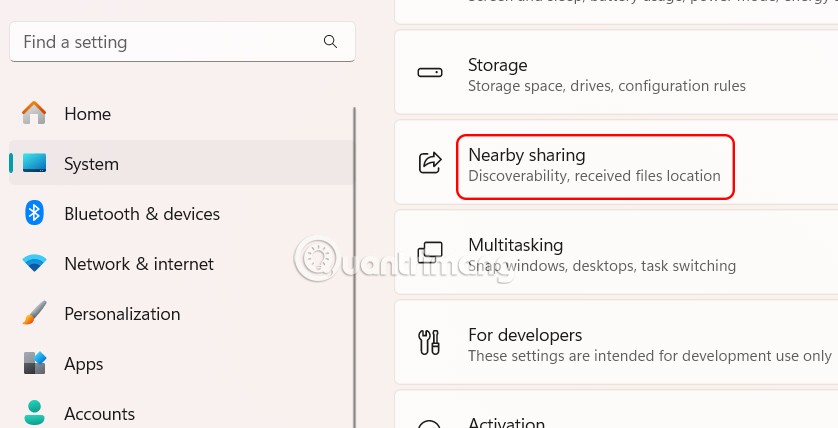
2. solis:
Tagad jūs redzēsiet 2 savienojuma iespējas, lai koplietotu failus no sava datora uz citu datoru.
- Tikai manas ierīces: Kopīgojiet failus ar ierīcēm, kas saistītas ar jūsu Microsoft kontu.
- Visi tuvumā esošie: kopīgojiet failus ar jebkuru tuvumā esošu ierīci.
Kad šī opcija ir atlasīta, failu var kopīgot, izmantojot operētājsistēmā Windows 11 funkciju Kopīgošana tuvumā. Atkarībā no izvēlētās opcijas failu var kopīgot arī, izmantojot Wi-Fi vai Bluetooth.
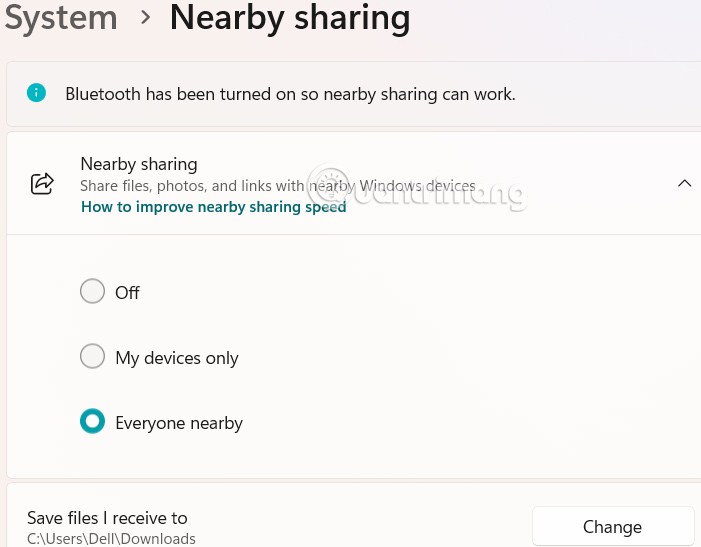
3. solis:
Atrodiet failu, kuru vēlaties kopīgot, ar peles labo pogu noklikšķiniet uz faila un atlasiet kopīgošanas ikonu .
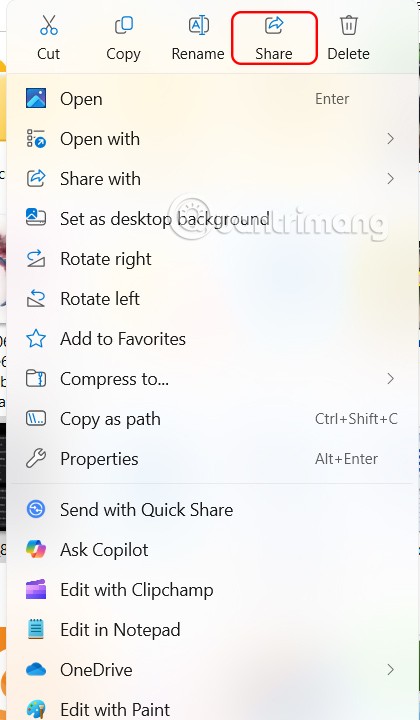
Saskarne parādās, kā parādīts attēlā; noklikšķiniet uz “Kopīgošana tuvumā” , lai kopīgotu.
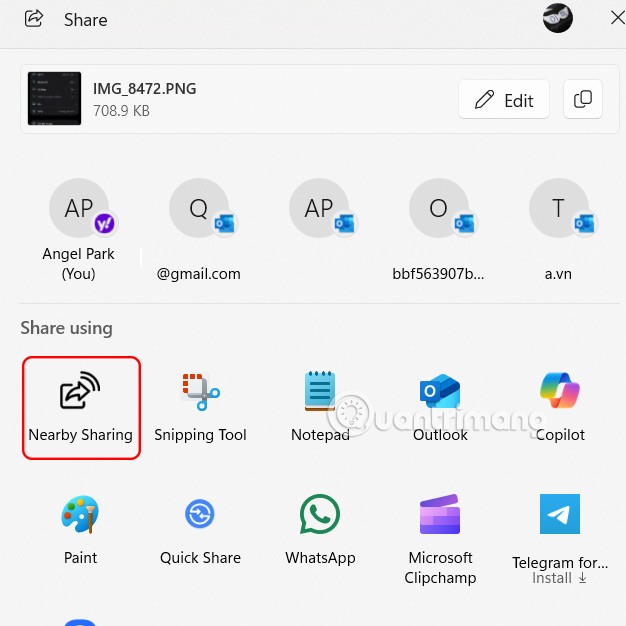
4. darbība:
Tagad mēs redzēsim Windows datoru ar iespējotu koplietošanu tuvumā jūsu tuvumā; noklikšķiniet uz šī datora, lai izveidotu savienojumu un nosūtītu failus .
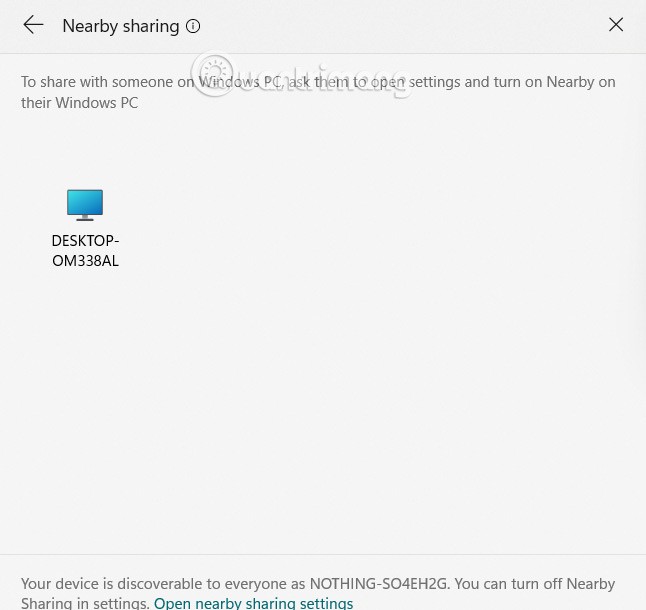
Tūlīt pēc tam faila sūtīšanas process, izmantojot funkciju “Kopīgošana tuvumā”, ir pabeigts. Otrai personai tikai jāpiekrīt saņemt jūsu nosūtīto failu.
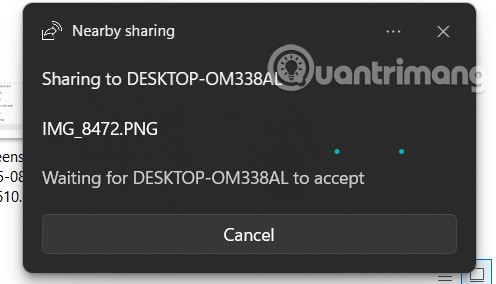
5. darbība:
Tīmekļa lapu var kopīgot arī , izmantojot funkciju Kopīgošana tuvumā . Atveriet Microsoft Edge un dodieties uz tīmekļa lapu, kuru vēlaties kopīgot. Ar peles labo pogu noklikšķiniet jebkur tīmekļa lapā un atlasiet Kopīgot.
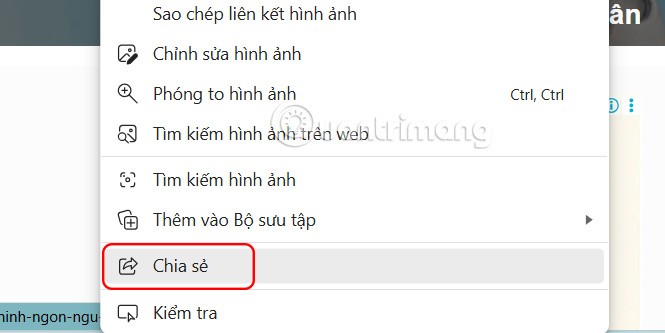
Pēc tam varat arī atlasīt opciju “Kopīgošana tuvumā”, lai kopīgotu vietni savā datorā.